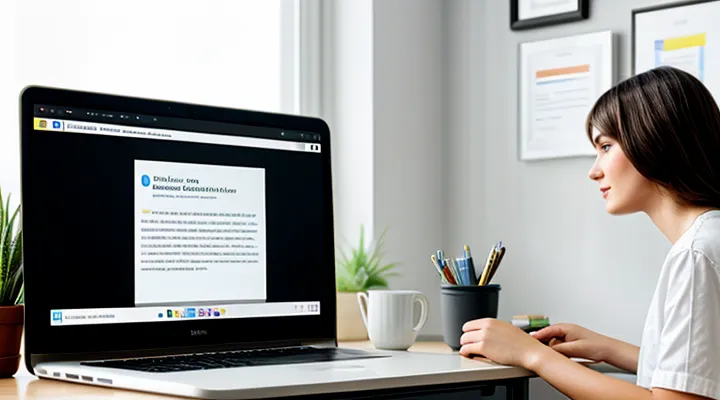1. Быстрое восстановление
1.1. Использование горячих клавиш
Горячие клавиши позволяют быстро восстановить случайно закрытую вкладку без необходимости поиска нужных пунктов в меню. В большинстве браузеров, включая Google Chrome, Mozilla Firefox и Microsoft Edge, для этого используется комбинация Ctrl + Shift + T (Windows/Linux) или Command + Shift + T (macOS).
Если вкладка была закрыта недавно, можно нажать эту комбинацию несколько раз, чтобы вернуть несколько последних закрытых вкладок в порядке их закрытия. Этот способ работает даже после перезапуска браузера, если сессия не была очищена вручную.
Некоторые браузеры поддерживают альтернативные комбинации. Например, в Opera можно использовать Ctrl + Alt + T, а в Safari — Command + Z, если вкладка была закрыта только что.
Горячие клавиши экономят время и упрощают навигацию, особенно когда нужно быстро вернуть важную страницу. Если комбинация не срабатывает, стоит проверить, не переопределены ли клавиши в настройках системы или браузера.
1.2. Через контекстное меню
Восстановить закрытую вкладку можно с помощью контекстного меню, которое вызывается правой кнопкой мыши. Этот способ работает в большинстве современных браузеров, включая Chrome, Edge, Firefox и Opera.
Наведите курсор на любую вкладку в верхней части окна браузера и нажмите правую кнопку мыши. В появившемся меню найдите пункт «Открыть закрытую вкладку» или аналогичный по смыслу. В некоторых браузерах этот пункт может называться «Восстановить закрытую вкладку».
Если вы случайно закрыли несколько вкладок подряд, контекстное меню часто сохраняет их историю. Вы можете открыть список последних закрытых вкладок, где они будут перечислены в порядке закрытия. Просто выберите нужную, и она сразу восстановится.
Этот метод удобен, если вы не хотите запоминать сочетания клавиш или искать историю браузера. Он особенно полезен, когда нужно быстро вернуть одну или несколько вкладок без дополнительных действий.
1.3. Список недавно закрытых
Если вы случайно закрыли вкладку, её можно быстро восстановить. В большинстве браузеров для этого используется комбинация клавиш Ctrl+Shift+T (Windows/Linux) или Command+Shift+T (Mac). Этот способ работает даже для нескольких последних закрытых вкладок — просто нажимайте сочетание повторно.
В браузерах также есть возможность просмотреть список недавно закрытых вкладок. Например:
- В Google Chrome, Opera или Edge кликните правой кнопкой мыши на панели вкладок и выберите пункт «Открыть закрытую вкладку».
- В Mozilla Firefox аналогичный список доступен в меню «История».
- В Safari зайдите в меню «История» и найдите раздел с закрытыми вкладками.
Если вам нужно восстановить вкладку после перезапуска браузера, проверьте историю посещений. Все браузеры сохраняют её, и можно найти нужную страницу по названию или адресу.
2. Восстановление в популярных браузерах
2.1. Google Chrome
2.1.1. Комбинации клавиш
Комбинации клавиш — это быстрый способ вернуть случайно закрытую вкладку в браузере. В большинстве популярных браузеров, таких как Chrome, Firefox, Edge или Opera, для этого используется сочетание Ctrl + Shift + T (Windows/Linux) или Command + Shift + T (Mac). При повторном нажатии этой комбинации можно восстановить несколько последних закрытых вкладок в порядке их закрытия.
Если вы работаете в Safari, комбинация немного отличается — Command + Z после закрытия вкладки вернет ее обратно. Этот же способ может сработать в некоторых других браузерах, но не всегда.
Для пользователей, которые предпочитают мышь, можно щелкнуть правой кнопкой по пустому месту в панели вкладок и выбрать пункт «Открыть закрытую вкладку» из контекстного меню. Однако горячие клавиши работают быстрее и не требуют лишних действий.
2.1.2. Меню История
Меню «История» позволяет восстановить недавно закрытые вкладки без необходимости открывать полный журнал. Этот инструмент особенно полезен, если случайно закрыли нужную страницу и хотите быстро вернуть её.
Чтобы открыть меню, нажмите на кнопку меню браузера в правом верхнем углу и выберите пункт «История». В появившемся списке будут отображаться последние закрытые страницы. Чем раньше вы это сделаете, тем выше шанс найти нужную вкладку.
Если закрытых страниц было несколько, их можно восстановить по одной или сразу несколько. Просто кликните на название сайта, и он откроется в новой вкладке. В некоторых браузерах есть сочетание клавиш, например, Ctrl+Shift+T (Windows) или Command+Shift+T (Mac), которое сразу открывает последнюю закрытую вкладку.
Чем больше времени проходит после закрытия, тем дальше страница уходит в историю. Если её нет в недавних, попробуйте проверить полный журнал браузера через пункт «История» в меню или поиск по ключевым словам.
2.1.3. Восстановление сессии при запуске
При случайном закрытии вкладки или всего браузера можно быстро восстановить предыдущую сессию. Большинство современных браузеров автоматически сохраняют историю открытых страниц и предлагают вернуть их при следующем запуске.
Для этого достаточно открыть браузер и проверить стартовую страницу. Часто там появляется уведомление о возможности восстановления сессии. Если такого уведомления нет, попробуйте комбинацию клавиш:
- Ctrl + Shift + T (Windows/Linux)
- Cmd + Shift + T (macOS)
Эта команда последовательно открывает ранее закрытые вкладки в обратном порядке. Если браузер был закрыт аварийно, при следующем запуске он может предложить восстановить предыдущие вкладки в диалоговом окне.
Некоторые браузеры, такие как Chrome, Firefox или Edge, хранят список закрытых вкладок в истории. Чтобы получить доступ к полному списку, можно открыть меню истории через настройки браузера или комбинацию Ctrl + H. Оттуда легко восстановить любую закрытую страницу.
Если сессия не восстанавливается автоматически, проверьте настройки браузера. Убедитесь, что включена опция «Продолжить с того же места» или аналогичная. В противном случае браузер будет каждый раз запускаться с чистого состояния, не сохраняя предыдущие вкладки.
2.2. Mozilla Firefox
2.2.1. Сочетания клавиш
Сочетания клавиш — один из самых быстрых способов восстановить случайно закрытую вкладку в браузере. В большинстве современных браузеров, включая Chrome, Firefox, Edge и Opera, для этого используется комбинация Ctrl + Shift + T (Windows/Linux) или Command + Shift + T (Mac).
Если вкладка была закрыта недавно, повторное нажатие этой комбинации откроет предыдущие закрытые вкладки в порядке их закрытия. Это работает даже после перезапуска браузера, если сессия не была очищена вручную.
Для удобства можно также использовать контекстное меню. Щелкните правой кнопкой мыши по панели вкладок и выберите пункт «Открыть закрытую вкладку». Однако сочетание клавиш остается самым эффективным методом, особенно когда нужно вернуть несколько вкладок подряд.
Некоторые браузеры поддерживают альтернативные комбинации, например, Ctrl + Alt + T или Ctrl + H с последующим поиском в истории, но первый вариант работает практически везде и не требует дополнительных действий.
2.2.2. Меню Журнал
В разделе «Меню Журнал» браузера хранится полная история посещённых страниц. Это удобный инструмент для восстановления закрытых вкладок, если вы случайно их закрыли.
Чтобы открыть журнал, нажмите на значок меню в правом верхнем углу браузера и выберите пункт «Журнал». В нём отображается список всех посещённых страниц, отсортированных по дате. Если нужная вкладка была закрыта недавно, она окажется в самом верху списка.
Для быстрого доступа к журналу можно использовать горячие клавиши. В большинстве браузеров это Ctrl+H (Windows/Linux) или Command+Y (Mac). После открытия журнала просто найдите нужную страницу и кликните по ней, чтобы восстановить вкладку.
Если требуется восстановить сразу несколько закрытых вкладок, в некоторых браузерах есть функция «Недавно закрытые». Она находится в том же меню журнала и позволяет открыть сразу группу страниц.
Журнал также полезен, если нужно найти старую вкладку, закрытую несколько дней назад. Используйте поиск по истории или фильтрацию по дате, чтобы быстрее найти нужный сайт.
2.2.3. Восстановление предыдущей сессии
Чтобы восстановить закрытую вкладку, можно использовать сочетание клавиш Ctrl + Shift + T (для Windows/Linux) или Cmd + Shift + T (для macOS). Это откроет последнюю закрытую вкладку. Повторное нажатие вернёт предыдущие вкладки в порядке их закрытия.
В браузере также есть возможность восстановить сессию через меню. Нажмите правой кнопкой мыши на панель вкладок и выберите пункт «Открыть закрытую вкладку». Если нужно вернуть сразу несколько закрытых страниц, зайдите в историю браузера (обычно через меню ≡ → История), где отображаются недавно посещённые сайты.
Некоторые браузеры автоматически сохраняют сессии после неожиданного закрытия. При следующем запуске появится предложение восстановить предыдущие вкладки. Для этого достаточно нажать «Восстановить» в появившемся окне.
Если требуется вернуть вкладки после переустановки системы или смены устройства, убедитесь, что синхронизация данных была включена. В таком случае история браузера сохранится в облаке, и её можно будет загрузить заново.
Для более надёжного сохранения сессий можно использовать расширения, которые фиксируют состояние вкладок и позволяют их восстанавливать даже после перезагрузки компьютера.
2.3. Opera
2.3.1. Клавиатурные сокращения
Клавиатурные сокращения позволяют быстро выполнять действия без использования мыши. Для возврата закрытой вкладки в большинстве браузеров можно использовать комбинацию клавиш Ctrl + Shift + T (Windows/Linux) или Cmd + Shift + T (macOS).
Нажатие этой комбинации открывает последнюю закрытую вкладку. Если нажать её несколько раз подряд, браузер будет восстанавливать вкладки в порядке их закрытия.
Дополнительные полезные сочетания:
- Ctrl + T (Windows/Linux) или Cmd + T (macOS) – открывает новую вкладку.
- Ctrl + W (Windows/Linux) или Cmd + W (macOS) – закрывает текущую вкладку.
- Ctrl + Tab – переключает между открытыми вкладками.
Эти сочетания работают в Google Chrome, Mozilla Firefox, Microsoft Edge и других популярных браузерах. Если вкладка не восстанавливается, проверьте историю браузера вручную через меню или комбинацию Ctrl + H.
2.3.2. Через Журнал
Восстановить закрытую вкладку можно через журнал браузера. Этот способ подходит, если прошло много времени или вы закрыли несколько вкладок подряд.
Откройте меню браузера, обычно оно обозначено тремя точками или линиями в правом верхнем углу. В выпадающем списке найдите пункт "История" или "Журнал". Нажав на него, вы увидите список всех посещённых страниц, отсортированных по дате. Прокрутите список или воспользуйтесь поиском, чтобы найти нужную вкладку.
Для ускорения процесса можно использовать сочетание клавиш:
- В большинстве браузеров — Ctrl + H (Windows/Linux) или Command + H (macOS).
- В некоторых версиях браузеров журнал также открывается через Ctrl + Shift + H.
Если вам нужно восстановить сразу несколько закрытых вкладок, в журнале может быть раздел "Недавно закрытые". Выберите нужные страницы, и они откроются заново в том же порядке.
Этот метод особенно полезен, если вы не помните точное название страницы или случайно очистили историю вкладок. Журнал хранит данные за длительный период, поэтому шанс восстановления высок.
2.3.3. Настройки запуска
Настройки запуска браузера могут повлиять на восстановление закрытых вкладок. В некоторых случаях параметры запуска определяют, сохраняется ли история сеанса или нет.
Проверьте, включена ли опция восстановления предыдущей сессии. Для этого перейдите в настройки браузера и найдите раздел, связанный с запуском. Убедитесь, что выбрана функция «Продолжить с того места, где вы остановились» или аналогичная.
Если браузер запускается с очисткой данных, это может помешать восстановлению вкладок. Отключите параметры, связанные с автоматическим удалением истории при выходе. Также проверьте, не установлены ли флаги командной строки, которые принудительно сбрасывают сессию.
В некоторых браузерах можно вручную задать параметры запуска через ярлык. Щелкните правой кнопкой мыши по значку браузера, выберите «Свойства» и проверьте поле «Объект». Убедитесь, что там нет команд вроде --no-restore-session или --clear-session. Удалите лишние аргументы, если они есть.
При изменении настроек перезапустите браузер и проверьте, сохраняются ли теперь закрытые вкладки. Если проблема остается, попробуйте сбросить настройки браузера до стандартных значений.
2.4. Microsoft Edge
2.4.1. Быстрые клавиши
Быстрые клавиши позволяют восстановить закрытую вкладку без лишних действий. В большинстве браузеров для этого используется комбинация Ctrl + Shift + T (Windows/Linux) или Command + Shift + T (Mac). Этот способ работает даже если случайно закрыли несколько вкладок подряд — каждое нажатие вернёт предыдущую закрытую вкладку.
Если клавиатура недоступна, можно щёлкнуть правой кнопкой мыши на панели вкладок и выбрать пункт «Открыть закрытую вкладку». В некоторых браузерах, таких как Google Chrome или Mozilla Firefox, список последних закрытых вкладок также доступен в меню истории.
Для пользователей, которым важно быстро восстанавливать вкладки, стоит запомнить горячие клавиши — это самый удобный способ. Браузеры сохраняют историю закрытых вкладок до перезапуска, поэтому даже после случайного закрытия окна есть шанс вернуть нужные страницы. Если же браузер был полностью закрыт, можно попробовать восстановить сессию через меню истории или настройки.
2.4.2. Меню Журнал
Меню «Журнал» — это удобный инструмент для восстановления закрытых вкладок. Чтобы его открыть, нажмите на значок меню в правом верхнем углу браузера, затем выберите пункт «Журнал». Здесь отображается список недавно закрытых страниц. Вы можете быстро вернуть нужную вкладку, кликнув по её названию.
В некоторых браузерах журнал доступен через сочетание клавиш. Например, в Chrome используйте Ctrl+H (Windows) или Command+H (macOS). Если вы случайно закрыли несколько вкладок, в журнале часто есть отдельный раздел с последними сессиями. Это позволяет восстановить сразу группу страниц.
Для ещё более быстрого доступа попробуйте нажать правой кнопкой мыши на панель вкладок. В выпадающем меню обычно есть пункт «Открыть закрытую вкладку». Этот способ работает даже без входа в полный журнал.
Если вам нужно найти вкладку, закрытую давно, воспользуйтесь поиском в журнале. Введите часть названия или адреса страницы, и система покажет подходящие варианты. Некоторые браузеры сохраняют историю за несколько месяцев, что упрощает поиск.
Меню «Журнал» синхронизируется между устройствами, если вы вошли в аккаунт. Это значит, что закрытую вкладку можно восстановить не только на компьютере, но и на телефоне или планшете. Убедитесь, что синхронизация истории включена в настройках браузера.
2.4.3. Параметры запуска
В браузерах параметры запуска позволяют восстановить предыдущую сессию, включая закрытые вкладки. Для этого необходимо проверить настройки при запуске или использовать горячие клавиши. В большинстве случаев браузеры предлагают автоматическое восстановление сессии после неожиданного закрытия.
Если браузер не восстановил вкладки автоматически, можно открыть историю просмотров. В Chrome, Firefox и Edge это делается через меню или комбинацию клавиш Ctrl+Shift+T (Cmd+Shift+T на macOS). Данная команда последовательно возвращает последние закрытые вкладки.
Некоторые браузеры поддерживают ручное управление параметрами запуска. Например, в настройках Chrome можно активировать опцию «Продолжить с того же места», чтобы при следующем запуске автоматически открывались все вкладки из предыдущей сессии. Аналогичные настройки доступны в других популярных браузерах.
Если вкладка была закрыта давно, поможет раздел истории. В нем хранятся все посещенные страницы, которые можно открыть заново. Для быстрого доступа к истории можно использовать комбинацию Ctrl+H (Cmd+Y в некоторых браузерах).
2.5. Apple Safari
2.5.1. Меню Правка
В разделе Правка доступна функция восстановления закрытых вкладок. Это удобный инструмент, если вы случайно закрыли нужную страницу и хотите быстро вернуть её.
Откройте меню Правка в верхней части браузера. В списке доступных опций найдите пункт, связанный с историей или недавними вкладками. Обычно он называется «Открыть закрытую вкладку» или содержит похожую формулировку.
Нажав на эту опцию, вы восстановите последнюю закрытую страницу. Если нужно вернуть несколько вкладок, повторите действие или используйте сочетание клавиш Ctrl + Shift + T (для Windows) или Cmd + Shift + T (для Mac).
В этом же меню может быть доступен расширенный список недавно закрытых вкладок, позволяющий выбрать конкретную страницу для восстановления. Если такой функции нет, можно воспользоваться историей браузера через меню История.
2.5.2. История просмотров
История просмотров — это функция браузера, которая сохраняет информацию о посещённых страницах. Она позволяет быстро найти и открыть сайты, которые вы посещали ранее, даже если закрыли их случайно.
Чтобы восстановить закрытую вкладку, откройте историю просмотров. В большинстве браузеров это можно сделать через меню (три точки или линии в верхнем углу) или сочетанием клавиш. Например, в Chrome и Edge это Ctrl+H, в Firefox — Ctrl+Shift+H.
В истории отображаются страницы в хронологическом порядке. Вы можете искать по дате или ключевым словам. Найдя нужный сайт, просто кликните по нему — он откроется в новой вкладке.
Некоторые браузеры также поддерживают быстрый доступ к последним закрытым вкладкам. В Chrome и Edge это Ctrl+Shift+T, в Firefox — Ctrl+Shift+T. Комбинация работает несколько раз подряд, возвращая вкладки в порядке их закрытия.
Если история отключена или очищена, восстановить вкладки не получится. Поэтому рекомендуется проверять настройки браузера и при необходимости включать сохранение истории.
3. Расширенные методы восстановления
3.1. Поиск в полной истории браузера
Если вы случайно закрыли вкладку в браузере, её можно быстро восстановить с помощью истории просмотров. Большинство современных браузеров сохраняют полную историю посещённых страниц, включая те, которые были закрыты недавно.
Чтобы открыть историю, используйте сочетание клавиш Ctrl+H (Windows/Linux) или Command+Y (macOS). Также можно найти пункт «История» в меню браузера. В открывшемся списке будут все посещённые сайты, включая закрытые вкладки.
Ещё один способ — нажать правой кнопкой мыши на панель вкладок и выбрать «Открыть закрытую вкладку». Браузер покажет список последних закрытых страниц, из которых можно выбрать нужную. Некоторые браузеры позволяют восстановить вкладки даже после перезапуска программы.
Если история очищена или вкладка была закрыта давно, можно попробовать поискать её в облачной синхронизации, если она была включена. В таком случае история может сохраниться на других устройствах, где используется тот же аккаунт.
Для более точного поиска можно ввести ключевые слова или адрес сайта в строку поиска внутри истории браузера. Это поможет быстрее найти нужную страницу среди большого списка посещённых ресурсов.
3.2. Восстановление после сбоя браузера или системы
Если браузер или система завершили работу аварийно, восстановить закрытые вкладки можно несколькими способами. При следующем запуске большинство современных браузеров автоматически предлагают вернуть предыдущую сессию — достаточно нажать кнопку «Восстановить» во всплывающем окне или подтвердить действие в стартовом меню.
Для ручного восстановления в Chrome, Edge и Firefox используйте комбинацию клавиш Ctrl + Shift + T (Windows/Linux) или Cmd + Shift + T (macOS). Это открывает последнюю закрытую вкладку, а повторное нажатие возвращает предыдущие. Если сессия не сохранилась, проверьте историю браузера (Ctrl + H), где часто хранятся адреса недавно посещённых страниц.
В случаях, когда браузер не запомнил вкладки, поможет резервная копия профиля. Найдите папку с пользовательскими данными (например, для Chrome это %LocalAppData%\Google\Chrome\User Data\Default) и скопируйте файлы Sessions или Last Tabs. После сбоя замените текущие файлы сохранёнными.
Если проблема возникла из-за сбоя системы, попробуйте восстановить её до предыдущего состояния через точку восстановления Windows или Time Machine на macOS. Это может вернуть не только работу браузера, но и другие настройки. Для предотвращения потерь в будущем активируйте синхронизацию аккаунта или используйте расширения, сохраняющие сессии автоматически.
4. Управление вкладками для предотвращения потери
4.1. Закрепление важных вкладок
Закрепление важных вкладок помогает избежать случайного закрытия нужных страниц. Это особенно полезно, если вы часто работаете с одними и теми же сайтами или хотите сохранить порядок в браузере.
Чтобы закрепить вкладку, нажмите на неё правой кнопкой мыши и выберите пункт «Закрепить». В таком случае она уменьшится в размере, переместится в начало панели вкладок и не закроется, даже если вы нажмёте на крестик.
Если вкладка всё же была закрыта, восстановить её можно несколькими способами. Используйте комбинацию клавиш Ctrl + Shift + T (Windows/Linux) или Command + Shift + T (Mac) — это вернёт последнюю закрытую страницу. Также можно открыть историю браузера и найти нужную вкладку там. В некоторых браузерах, таких как Chrome или Firefox, история открывается через меню или комбинацию Ctrl + H.
Закреплённые вкладки остаются на месте даже после перезапуска браузера, что делает их удобными для повседневного использования. Если же они пропали, проверьте настройки браузера — возможно, включена опция, которая сбрасывает сессию при закрытии.
4.2. Группировка вкладок
Группировка вкладок помогает упорядочить рабочее пространство браузера, особенно если у вас открыто много страниц. Если вы случайно закрыли нужную вкладку, восстановить её можно несколькими способами.
В большинстве браузеров, таких как Chrome, Firefox или Edge, работает сочетание клавиш Ctrl + Shift + T (для Windows) или Command + Shift + T (для Mac). Это действие открывает последнюю закрытую вкладку. Повторное нажатие вернёт предыдущие закрытые страницы в порядке их закрытия.
Если клавиши не сработали, проверьте историю браузера. Нажмите Ctrl + H (или Command + Y в некоторых браузерах), чтобы открыть список посещённых страниц. Там можно найти и повторно открыть нужный сайт.
В некоторых браузерах, например в Opera или Vivaldi, есть встроенная панель закрытых вкладок. Достаточно кликнуть правой кнопкой мыши на панели вкладок и выбрать пункт "Недавно закрытые", после чего выбрать нужную страницу.
Если страница была частью группы вкладок, попробуйте восстановить всю сессию. Для этого в браузерах на основе Chromium можно использовать меню "История" → "Открыть предыдущие вкладки". В Firefox аналогичная функция доступна через меню "Журнал".
Мобильные браузеры также поддерживают восстановление вкладок. В Chrome для Android и iOS можно нажать на кнопку меню, затем выбрать "Недавние вкладки". В Safari на iPhone или iPad удерживайте значок "+" (добавить вкладку), чтобы увидеть список закрытых страниц.
4.3. Использование расширений для сохранения сессий
Расширения браузера предоставляют удобный способ сохранения и восстановления сеансов работы. Они позволяют не только вернуть случайно закрытую вкладку, но и сохранить целые наборы вкладок для последующего использования. Это особенно полезно, если вы работаете с большим количеством открытых страниц или часто переключаетесь между разными задачами.
Некоторые расширения, такие как Session Buddy или OneTab, сохраняют список всех открытых вкладок в текущем окне браузера. Достаточно один раз нажать на кнопку расширения, чтобы зафиксировать текущее состояние сессии. Позже можно восстановить все вкладки или отдельные страницы в один клик.
Другие инструменты, например Tab Session Manager, добавляют возможность создавать именованные сессии. Это помогает группировать вкладки по проектам или темам, упрощая навигацию. Расширения часто поддерживают синхронизацию между устройствами, что позволяет продолжить работу с того же места на другом компьютере.
Для максимальной гибкости можно настроить автоматическое сохранение сессий при закрытии браузера. Это избавляет от необходимости вручную фиксировать состояние вкладок. Большинство подобных расширений работают в Chrome, Firefox и других популярных браузерах, предлагая схожий функционал.
Чтобы начать использовать расширения для сохранения сессий, достаточно установить понравившийся инструмент из магазина дополнений браузера. После этого восстановление закрытых вкладок становится быстрым и предсказуемым процессом.